UCHITAS Connectのインストール方法(Google TV編)
Google TVにUCHITAS Connectをインストールする方法です
事前準備
Google TVをWi-Fiに繋ぎ、Googleアカウントでサインインをします
サインインの方法は
Google TV にプロファイルを追加するでもご確認いただけます。
UCHITAS Connectのインストール
インストール方法は2種類ございます。お好みの方法をお選びください。
1.Google TVで検索してインストールする
1.Google TVのホームの右上にある歯車マーク(すべての設定)を押します
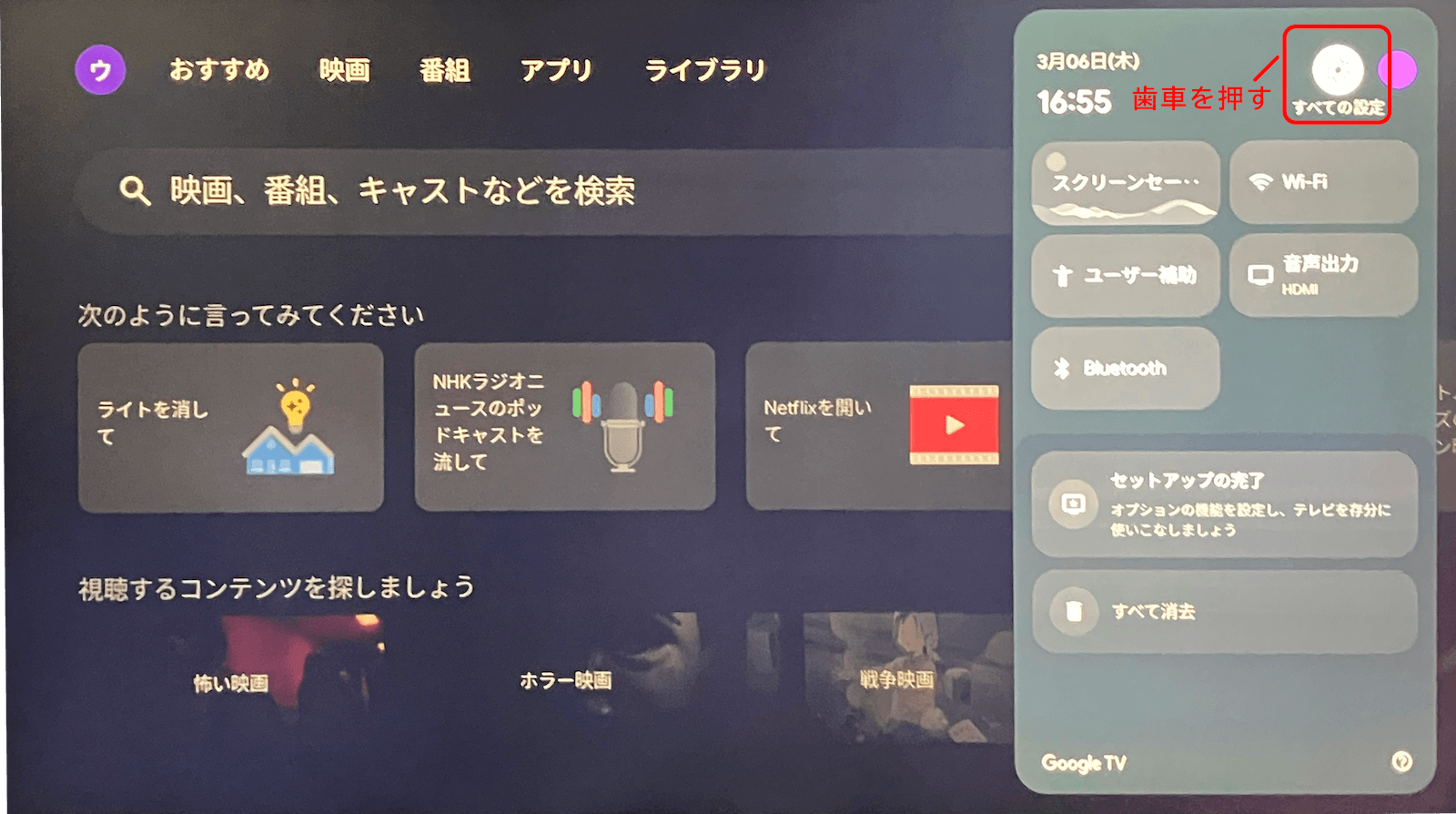
2.アプリを選択します
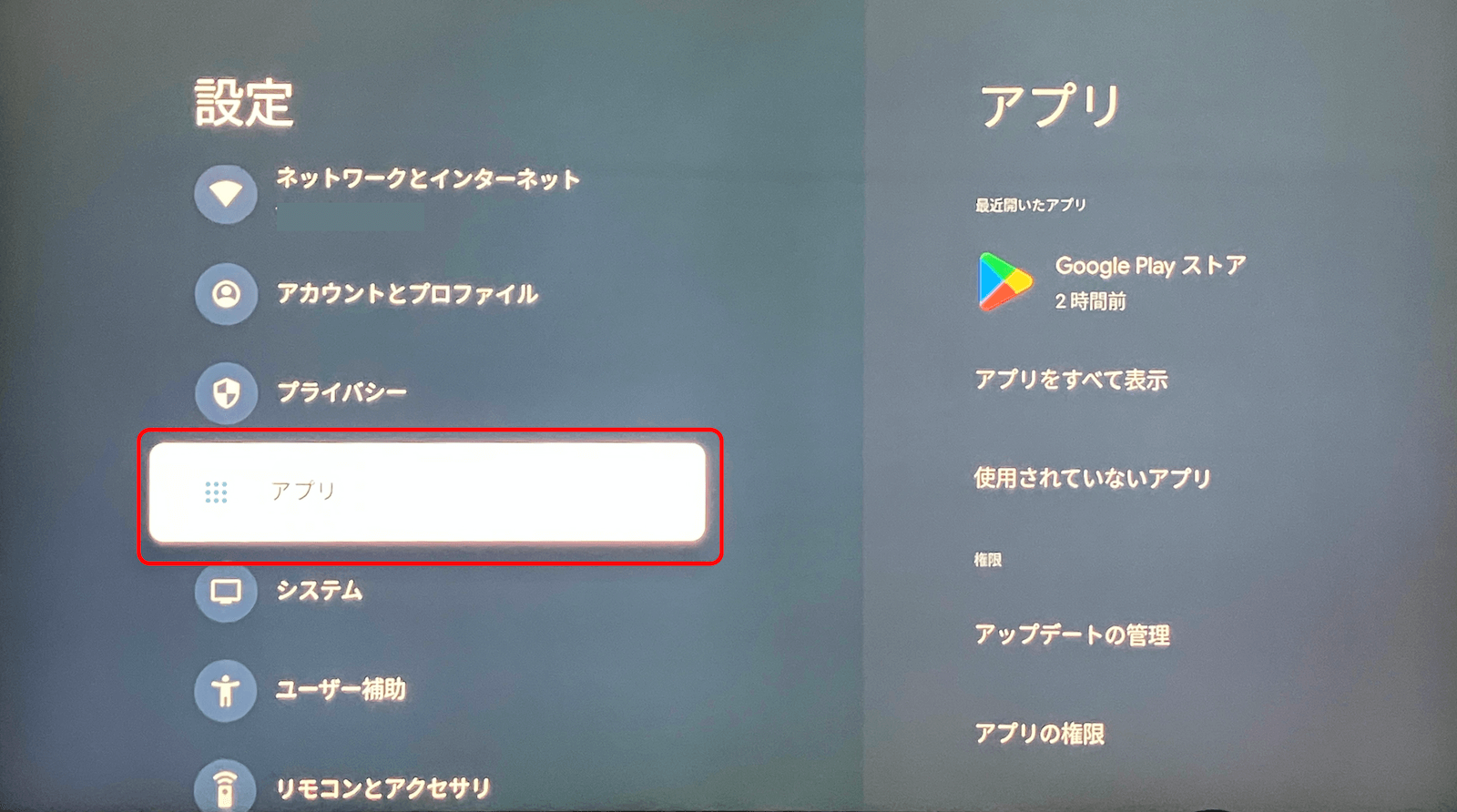
3.Google Playストアを選択します ※見つからない場合は「アプリをすべて表示>システムアプリを表示」を押し、下までスクロールしてください
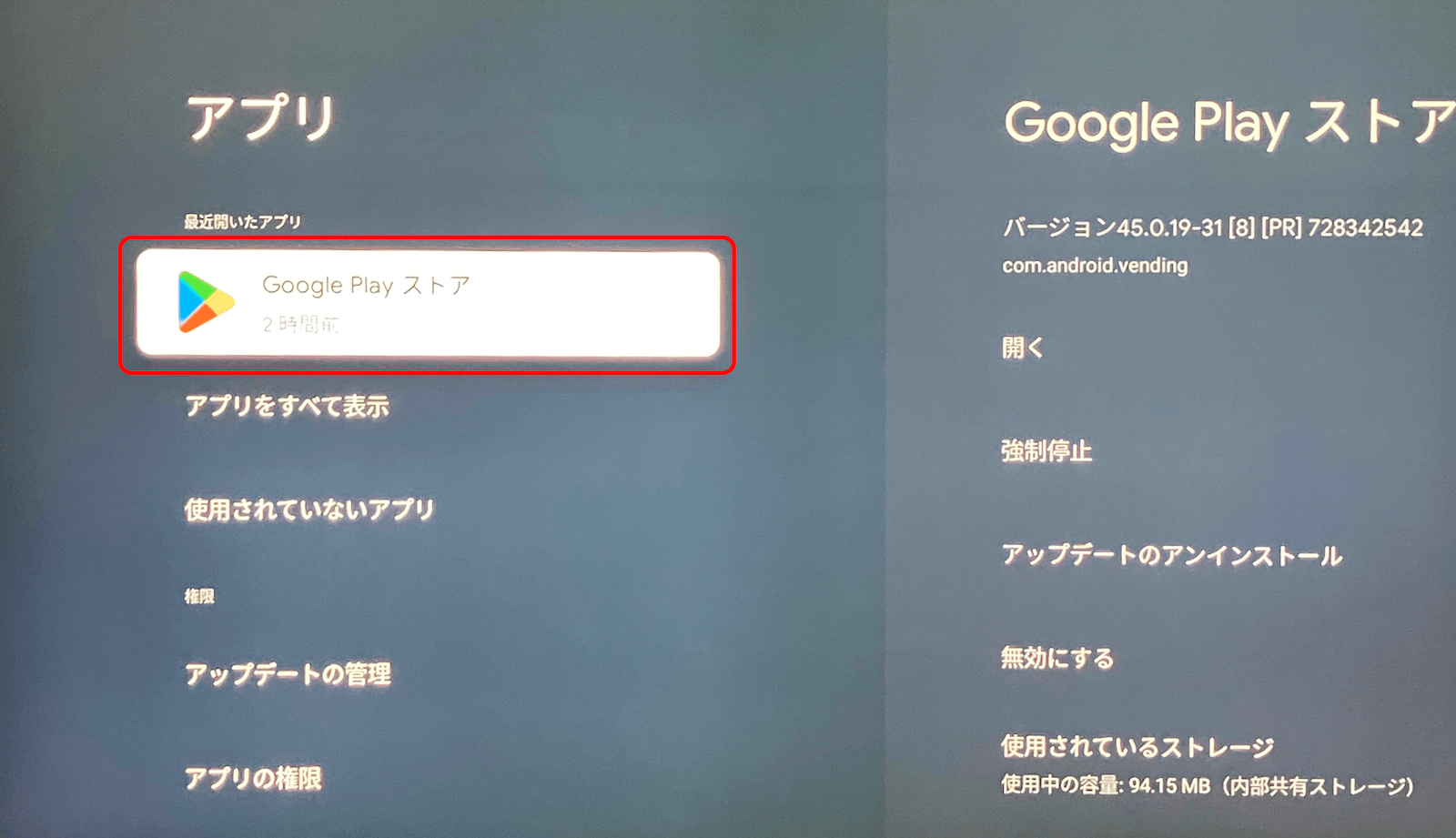
4.「開く」を押します
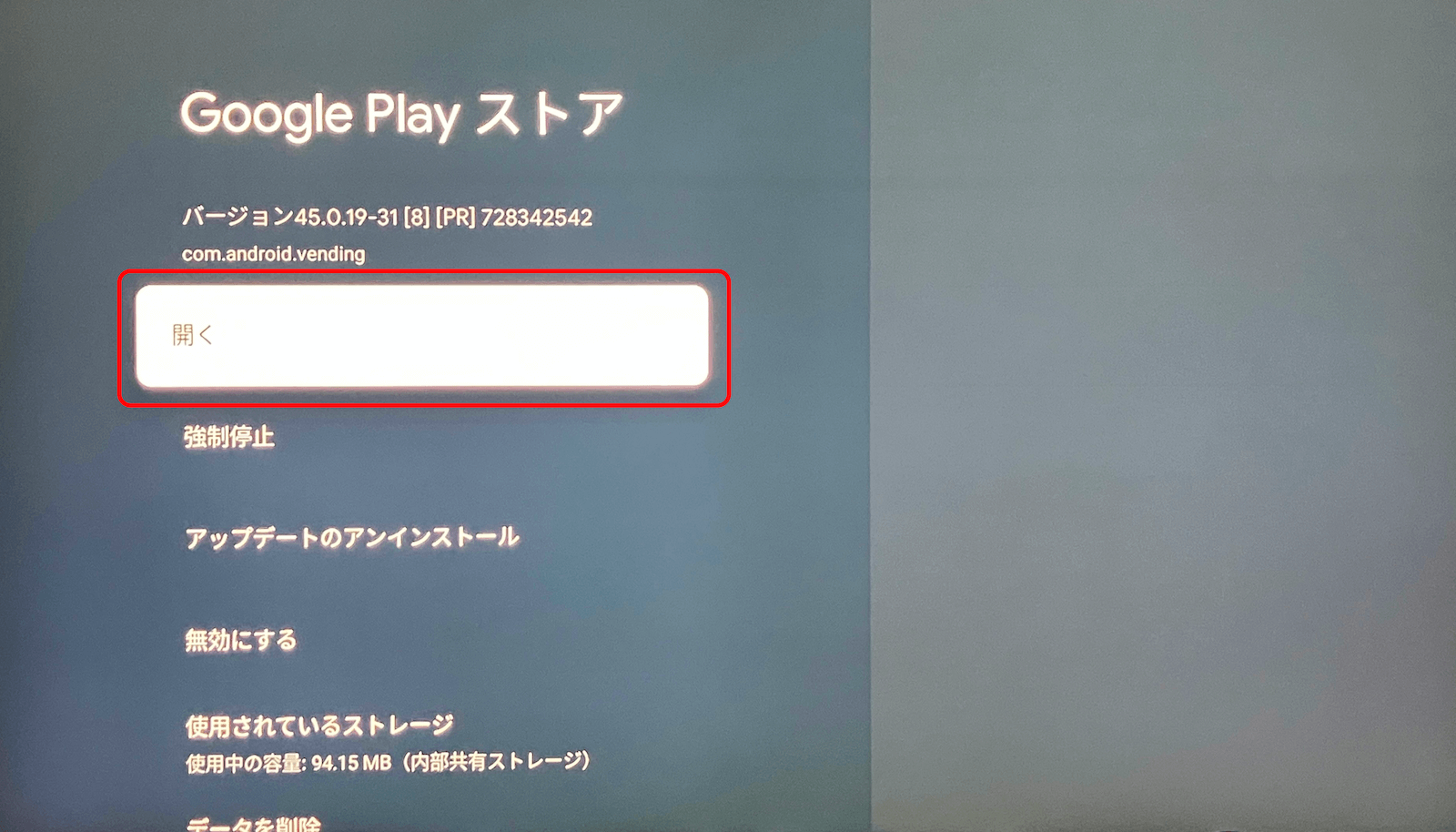
5.Google Playストアの右上の虫眼鏡を押します
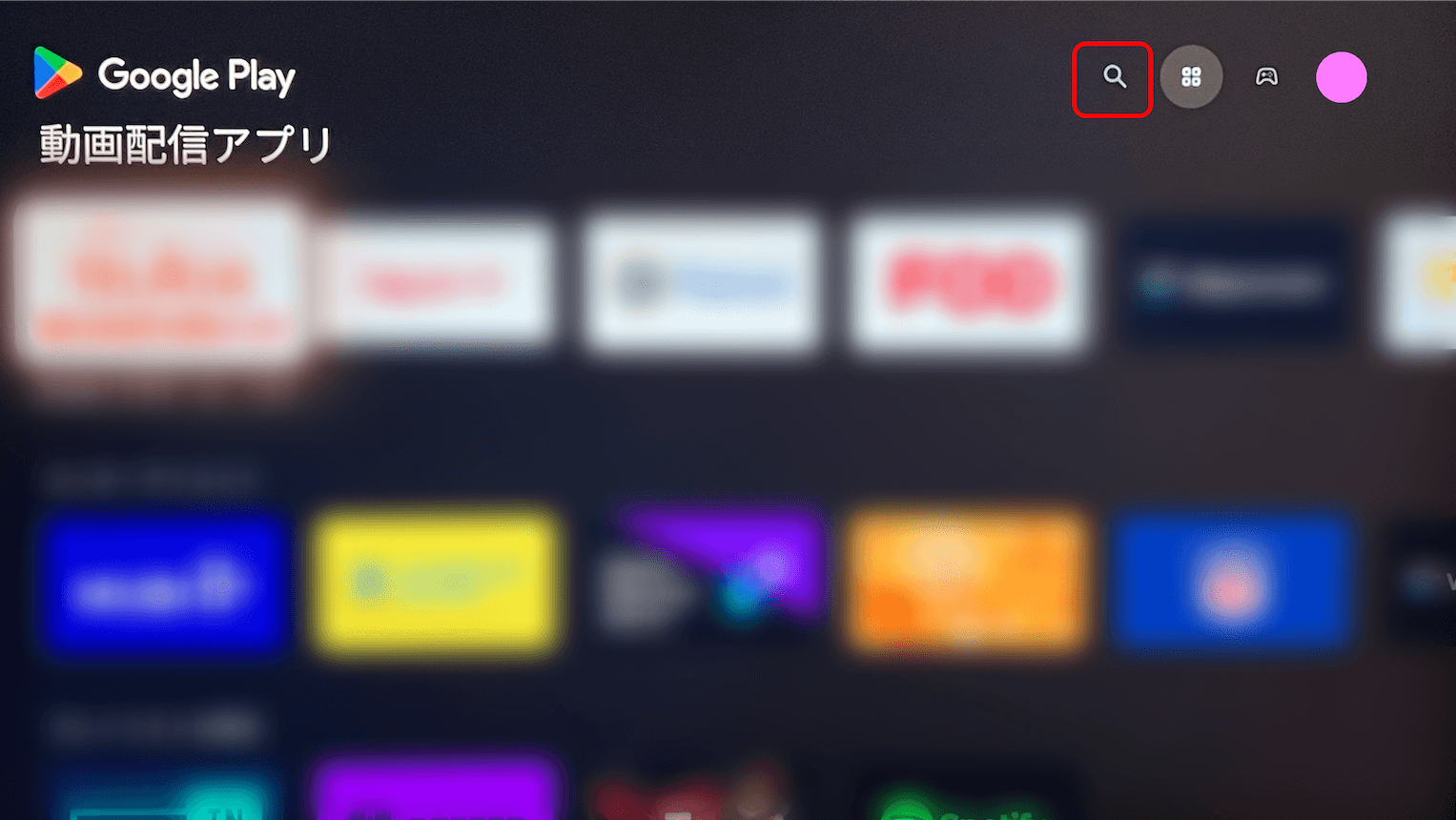
6.検索フォームに「UCHITAS」と入力します
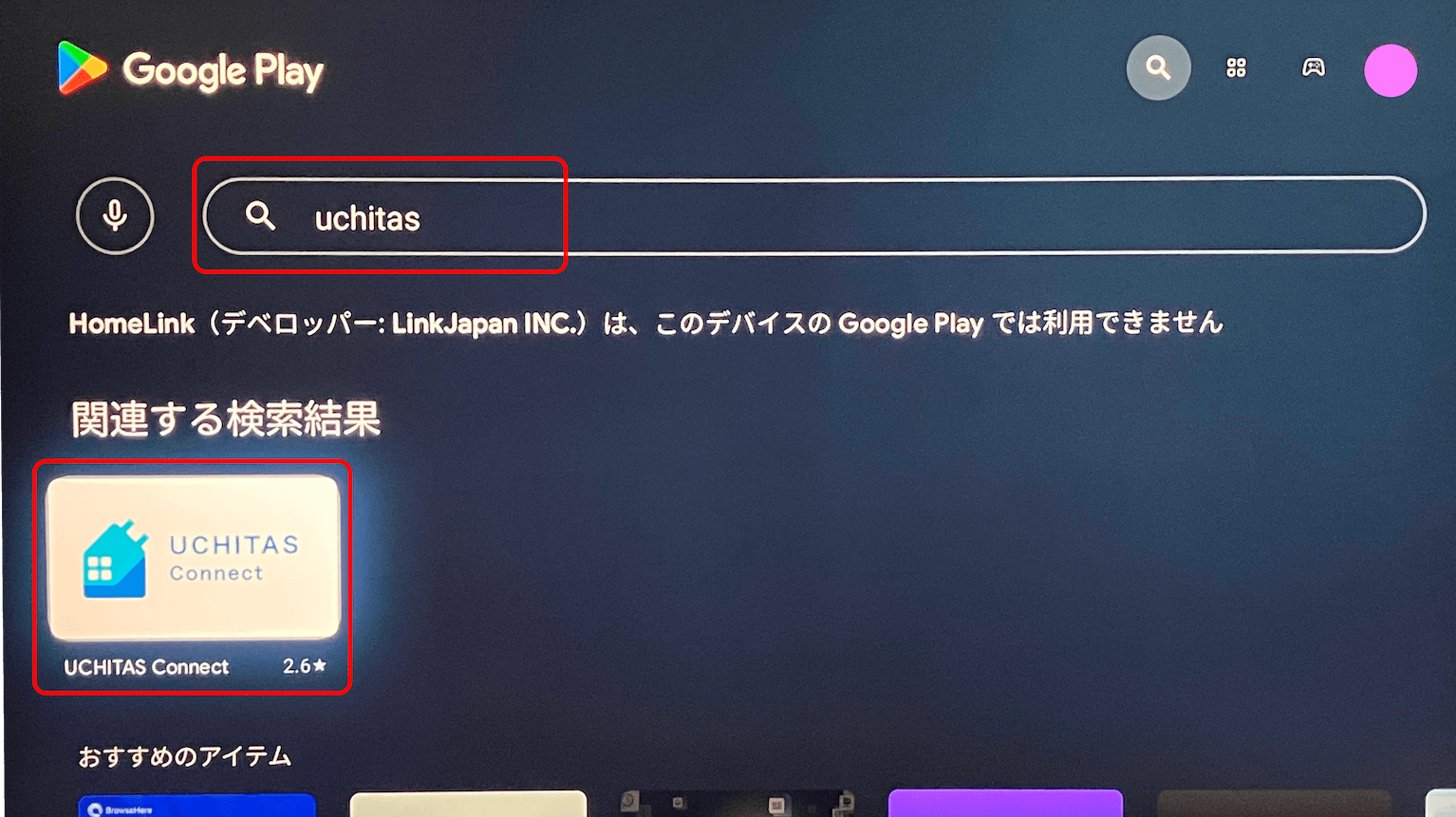
7.UCHITAS Connectのインストールボタンを押します。Google TVのアプリにUCHITAS Connectが追加されていれば成功です

2.Google PlayのWebページから配信指示をする
1.Google PlayのUCHITAS Connectのページにアクセスします。
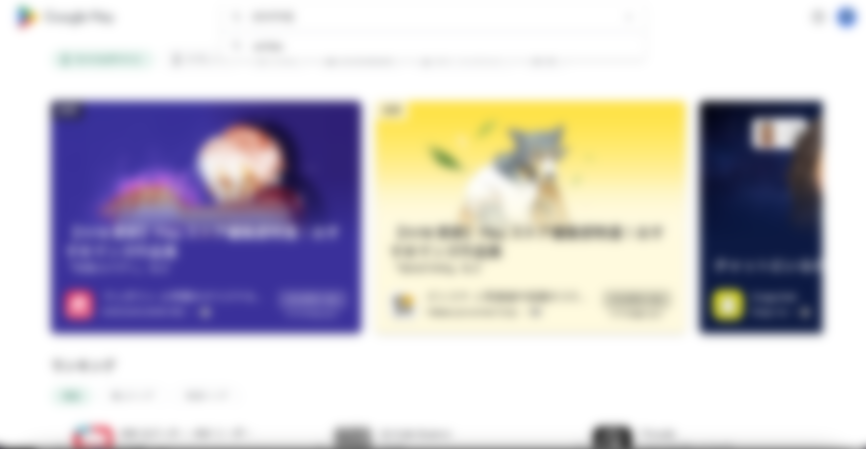
2.配信先がテレビであることを確認し、インストールを選択します
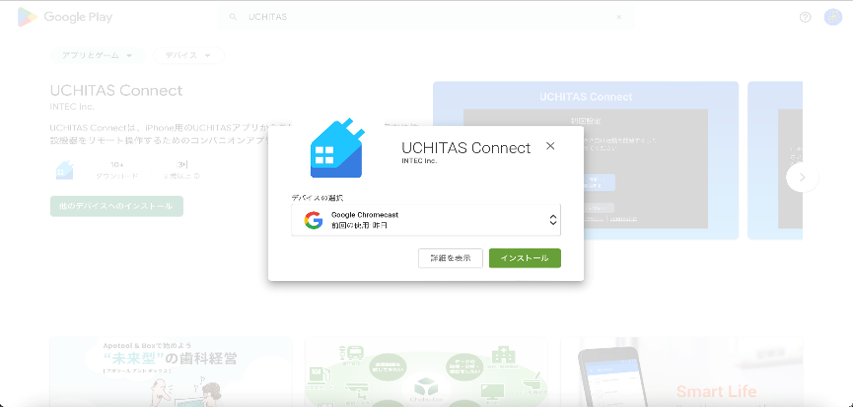
3.ご自身のFire TV Stickを配信先に設定し、1-Clickでダウンロードのボタンを押します
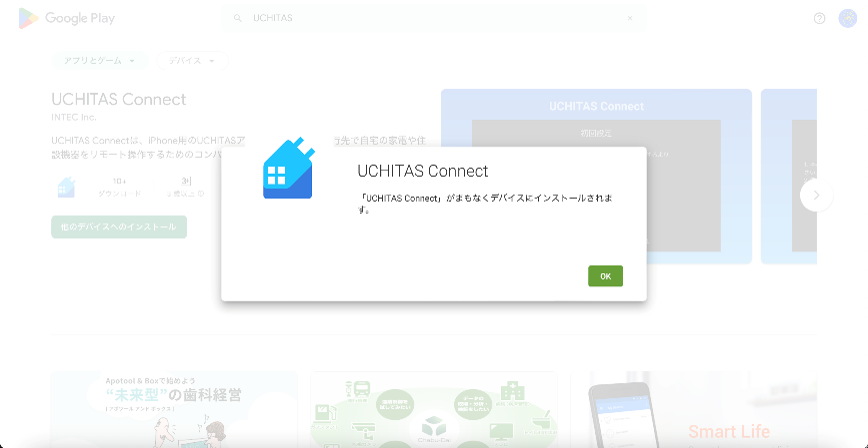
以上です。1,2どちらの方法でもインストール結果に差異はございません。お好みの方法をお選びください。